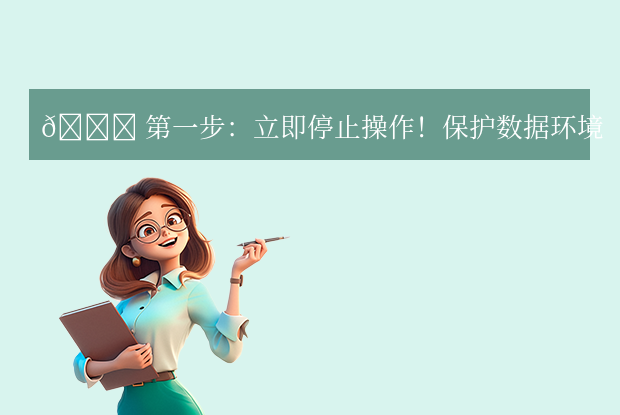为您推荐相关教程
更多视频 >误删除的文件该怎么恢复?在现代科技发达的时代,我们几乎每天都在使用电脑来处理各种工作和娱乐活动。而在使用电脑时,我们难免会误操作导致重要文件被删除。当这些文件包含着我们珍贵的回忆、重要的工作文档或是个人资料时,我们就会十分焦急和担忧。然而,误删除的文件并不是灾难,只要我们采取正确的方法,很多时候是可以将其成功恢复的。
我们需要明确的是,误删除的文件并没有真正从电脑上消失,它们只是被从可见的文件列表中移除了。这意味着,只要存储设备上的数据没有被覆盖,文件恢复的成功率是非常高的。因此,在发现误删除后,我们应该尽快停止使用电脑,并采取以下措施来恢复我们宝贵的文件。
- 误删除的文件该怎么恢复 - 使用回收站
- 误删除的文件该怎么恢复 - 使用系统自带的文件恢复功能
- 误删除的文件该怎么恢复 - 使用专业的文件恢复软件
误删除的文件该怎么恢复 - 使用回收站
在大部分操作系统中,删除的文件会被移动到回收站中,而不会立即被永久删除。因此,首先我们可以打开回收站,查看是否有误删除的文件。如果有,我们只需要将它们恢复到原始位置即可。
误删除的文件该怎么恢复 - 使用系统自带的文件恢复功能
如果回收站中没有找到目标文件,我们还可以尝试使用系统自带的文件恢复功能。对于Windows操作系统,我们可以右键点击存储设备,选择“属性”,然后点击“上一版本”选项卡。系统会列出存储设备中之前的快照,我们可以选择与误删除文件相关的快照进行恢复。误删除的文件该怎么恢复 - 使用专业的文件恢复软件
当系统自带的方法无法找回目标文件时,我们可以借助一些专业的文件恢复软件。这些软件具有强大的扫描和恢复功能,可以对存储设备进行全面的扫描,并找回被误删除的文件。常见的文件恢复软件有转转大师数据恢复软件等,下面以转转大师数据恢复软件为例。误删文件恢复操作步骤:
第一步:选择恢复模式

选择“误删除恢复”,点击进入下一步操作。
第二步:选择原数据储存位置

选择磁盘,要选对磁盘才能精准的将文件扫描出来哦。
第三步:查找误删文件

文件扫描结束后,可以根据文件类型或者是搜索名称等条件来查找。
第四步:预览并恢复文件
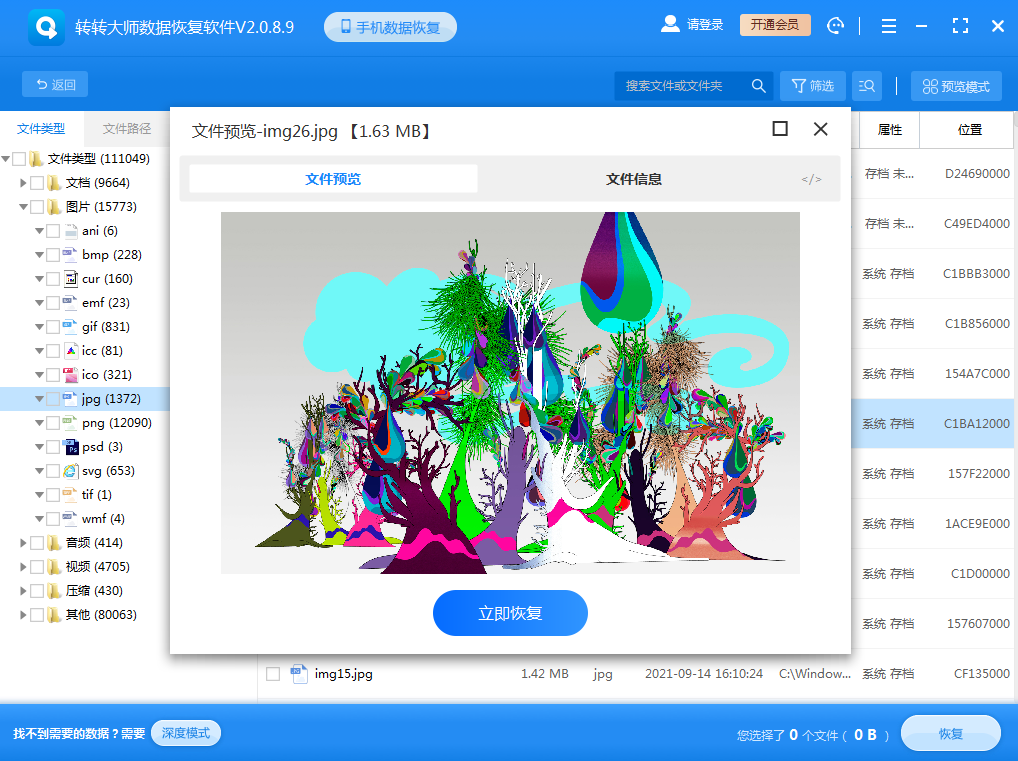
找到文件后可双击文件进行预览,预览成功则说明文件可正常恢复,要是预览失败,那么说明文件已受损,或者是因为文件格式不允许预览,比如压缩文件,这些文件就要恢复出来才知道能不能恢复了。恢复的步骤也很简单,直接点击中间的“立即恢复”。
在使用文件恢复软件时,我们需要注意以下几点。
1、不要将软件安装在误删除文件所在的存储设备上,以免覆盖被删除的数据。
2、在使用软件进行扫描时,我们应该尽量选择深度扫描,以提高找回文件的几率。
3、一旦找到目标文件,请将其恢复到另一个存储设备中,而不是原始位置,避免被覆盖或意外删除。
此外,除了上述方法,我们还可以寻求专业的数据恢复服务。如果误删除的文件非常重要且无法通过软件恢复,我们可以联系专业的数据恢复机构来帮助我们解决问题。这些机构通常具有先进的设备和技术,可以从各种存储设备中恢复丢失的数据。总而言之,误删除的文件并不是无法挽回的。在发现文件误删除后,我们应该尽快停止使用电脑,避免新数据覆盖原有数据。然后,我们可以尝试使用回收站、系统自带的恢复功能,或是借助专业的文件恢复软件和数据恢复服务来找回文件。只要我们采取正确的方法,相信我们一定能够成功地恢复误删除的文件。


 技术电话:17306009113
技术电话:17306009113 工作时间:08:30-22:00
工作时间:08:30-22:00 常见问题>>
常见问题>> 转转大师数据恢复软件
转转大师数据恢复软件
 微软office中国区合作伙伴
微软office中国区合作伙伴
 微信
微信 微信
微信 QQ
QQ QQ
QQ QQ空间
QQ空间 QQ空间
QQ空间 微博
微博 微博
微博
 误删除的文件该怎么恢复
误删除的文件该怎么恢复
 免费下载
免费下载